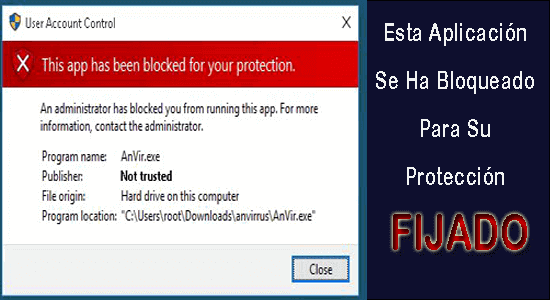
Muchos usuarios informaron el mensaje de error “Esta aplicación ha sido bloqueada para su protección” con un mensaje corto “Un administrador le impidió ejecutar esta aplicación” a pesar de que están ejecutando la aplicación con el privilegio administrativo.
Esto es muy confuso, ya que otras aplicaciones se abren bien y el error solo aparece al iniciar una aplicación en particular.
Bueno, esto está bloqueado por el UAC de Windows 10 (Control de cuentas de usuario), que impide la ejecución e instalación de la aplicación con la firma digital revocada o caducada. Sin embargo, esto se puede verificar en las propiedades del archivo ejecutable en la pestaña Firmas digitales.
Entonces, aquí descubra las correcciones seguidas por los usuarios para reparar esta aplicación que ha sido bloqueada para su protección. “Un administrador te ha impedido ejecutar esta aplicación. Para más información, póngase en contacto con el administrador”.
Siga las soluciones proporcionadas para superar el error en Windows 10.
Cómo arreglar “Esta aplicación ha sido bloqueada para su protección” Windows 10?
Es posible que reciba el error “esta aplicación ha sido bloqueada para su protección” en Windows 10 y Windows 11 debido a la cuenta de administrador incorporada oculta. Esta cuenta oculta bloquea el archivo .exe para ejecutar.
Solución 1: habilite la cuenta de administrador oculta
Intente habilitar la cuenta de administrador oculta, ya que esto funciona para que usted arregle el error de bloqueo de esta aplicación.
1: Inicie el símbolo del sistema con privilegios de administrador.
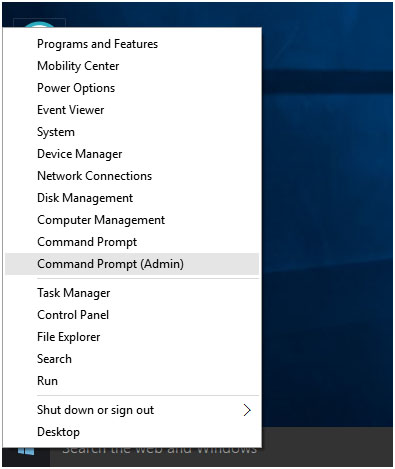
2: En el símbolo del sistema, escriba el comando “Administradora de usuarios netos / activa: sí” y presione la tecla Intro. Aparecerá un mensaje de éxito.
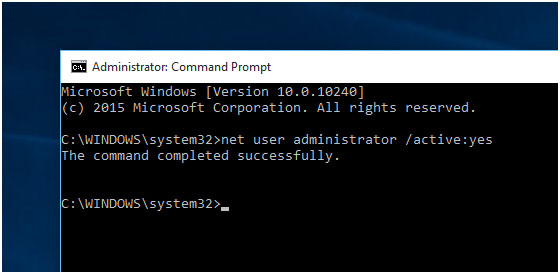
3: Después de cerrar sesión, busque la cuenta de “Administrador“.
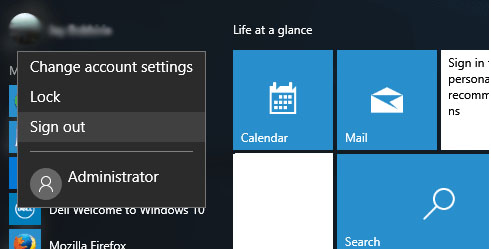
4: Después de hacer clic en el inicio de sesión en una de cuenta de administrador opción, tomará tiempo configurar las aplicaciones.
5: Después de eso, ubique el Software o .exe lo que desee instalar.
6: Verá que el error desapareció y una vez que se complete la instalación del software, cierre la sesión de su cuenta de administrador e inicie sesión en la cuenta original.
7: Eso es todo, descubra la aplicación o el software instalado en la cuenta de administrador oculta.
8: Después, deshabilite de administrador oculta cuenta. Vuelva a iniciar el símbolo del sistema (como administrador) y pegue el siguiente comando,
Administradora de usuarios netos / activa: no

Si no puede corregir el error, diríjase a la siguiente solución.
Solución 2: ejecute la aplicación desde el símbolo del sistema elevado
Esta solución funcionó para muchos usuarios, por lo que aquí se sugiere intentar instalar y ejecutar la aplicación desde un símbolo del sistema elevado.
Siga los pasos para hacerlo:
- En primer lugar, abra la ubicación de application.exe haciendo clic con el botón derecho en el acceso directo > seleccione Y en el cuadro Propiedades y copie la ruta completa.
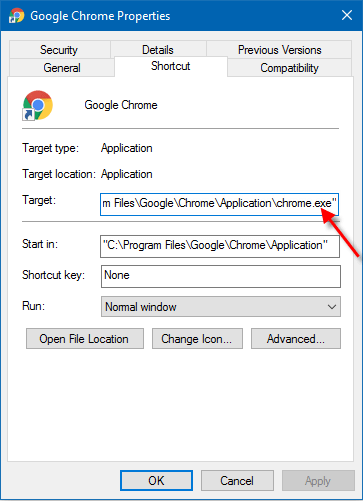
- Ahora presione las teclas Windows + X y presione la tecla A > para abrir el Símbolo del sistema como administrador
- Y en el símbolo del sistema > escriba o pegue la ruta de la aplicación que copió anteriormente > pulse Intro
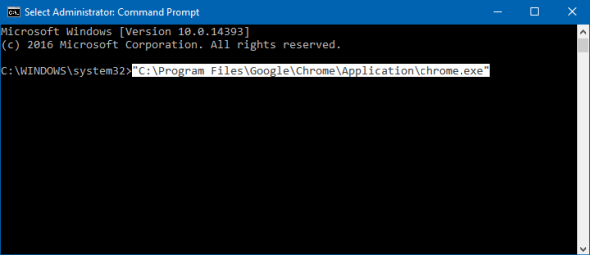
- Cuando finalice el proceso > cierre el símbolo del sistema.
Espero que esto funcione para que arregles que esta aplicación ha sido bloqueada por tu protección error.
Solución 3: cambiar la política de grupo local
Intente cambiar la Política de grupo local, si la solución anterior no funciona para usted y corrija esta aplicación ha sido bloqueada por el administrador del sistema.
Siga los pasos para hacerlo:
- Presione las teclas Win+R > y en el cuadro Ejecutar escriba gpedit.msc > presione Enter
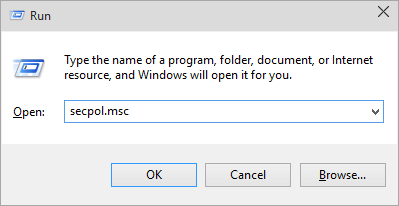
- Luego, en la ventana izquierda del Editor de políticas de grupo local > haga clic en Configuración de la computadora > haga clic en Configuración de Windows > luego haga clic en Configuración de seguridad > y Políticas locales > Opciones de seguridad.
- Ahora, en las ventanas del lado derecho > haga doble clic en Control de cuentas de usuario: Ejecute todos los administradores en Modo de aprobación de administrador.
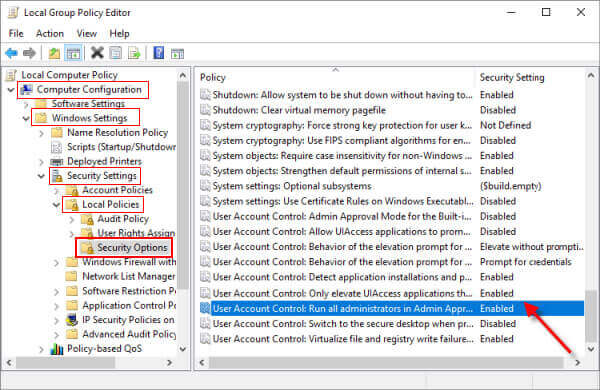
- Y deshabilitó la configuración de seguridad > haga clic en Aceptar
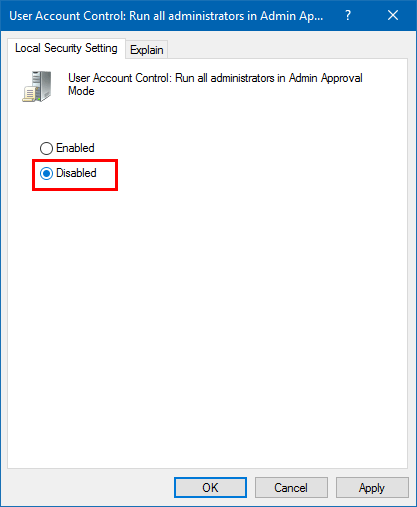
- Por último, cierre el Editor de políticas de grupo local > reinicie su PC
Por favor Nota: Cambiar la Política de grupo local, apagará el UAC automáticamente.
Sin embargo, al apagar el UAC, es posible que no se arregle esta aplicación que ha sido bloqueada por su error de protección. Aquí debe deshabilitar Windows pantalla inteligente.
Siga los pasos para deshabilitarlo en la siguiente solución.
Solución 4: deshabilite Windows pantalla inteligente
La desactivación de Windows Pantalla inteligente funcionó para muchos usuarios para corregir el error, así que siga los pasos para hacerlo.
- Abra el Panel de control > busque Pantalla inteligente
- Haga clic en “Cambiar configuración de pantalla inteligente” presente en Seguridad y mantenimiento.
- Luego haga clic en Seguridad para ver las opciones desplegables.
- Haga clic en Cambiar configuración para Windows Pantalla inteligente.
- Después, seleccione No hacer nada (Desactivar pantalla inteligente de Windows) y haga clic en Aceptar
Después, intente instalar su aplicación, verá que el error desapareció y su aplicación se instaló sin ningún problema.
Se estima que ahora esta aplicación ha sido bloqueada para su protección. El error de Windows 10 está solucionado.
Solución recomendada para corregir errores de Windows 10
Si su PC con Windows 10 funciona lentamente o enfrenta varios errores, aquí se sugiere escanear su sistema con el PC Reparar Herramienta.
Esta es una herramienta muy avanzada que sobresale al escanear una vez que detecta y corrige varios errores, como errores informáticos comunes, evita la pérdida de archivos y protege su computadora de infecciones de virus.
Esto también corrige varios errores informáticos, como errores BSOD, errores DLL, entradas de registro de reparación, errores de tiempo de ejecución y muchos otros. Simplemente descargue e instale la herramienta y haga que su PC esté libre de errores automáticamente.
Obtener PC Reparar Herramienta, para optimizar el rendimiento de la PC con Windows
Conclusión
Entonces, se trata de “esta aplicación ha sido bloqueada para su protección” en Windows 10. Aquí hice todo lo posible para enumerar las posibles soluciones completas para superar el error.
Se estima que una de las soluciones enumeradas logró deshacerse del error.
Espero que te haya gustado el artículo, además, no olvides presionar el botón Me gusta y compartir en nuestra página de Facebook.
Hardeep has always been a Windows lover ever since she got her hands on her first Windows XP PC. She has always been enthusiastic about technological stuff, especially Artificial Intelligence (AI) computing. Before joining PC Error Fix, she worked as a freelancer and worked on numerous technical projects.